سوسو زدن صفحه نمایش در ویندوز 10
آموزش رفع مشکل سوسو زدن صفحه نمایش در ویندوز 10
سوسو زدن صفحه نمایش در ویندوز 10 به دلایل مختلفی ایجاد می شود، با توجه به دلیل، حل مشکل هم متفاوت است. در ادامه دلایل مختلف سوسو زدن صفحه را بررسی می کنیم و سپس راه کار حل آن را نیز برای شما قرار می دهیم. با ما همراه باشید.
دلایل سوسو زدن صفحه نمایش در ویندوز 10
به طور کلی می توان برای سوسو زدن صفحه نمایش، عوامل زیر را در نظر گرفت:
• نصب نبودن درایور کارت گرافیک
• خرابی درایور کارت گرافیک
• بد افزار و یا ویروس ها
• برخی نرم افزار ها
• خرابی کابل مانیتور
• خرابی مانیتور
هر کدام از عوامل بالا می تواند در سوسو زدن صفحه در ویندوز 10 دخیل باشد. در ادامه هر مشکل و راه حل آن را به صورت جداگانه توضیح خواهیم داد.
♦ نصب نبودن درایور کارت گرافیک
اگر به تازگی ویندوز خود را نصب نموده اید و متوجه شده اید که صفحه سوسو می زند، به احتمال بسیار زیاد، نصب نبودن درایور کارت گرافیک باعث ایجاد این مشکل شده است. البته اگر شما در هنگام نصب ویندوز 10 به اینترنت متصل باشید، ویندوز به طور خودکار آپدیت ها و درایور های مورد نیاز را دانلود و نصب می کند.
برای نصب درایور کارت گرافیک راه های مختلفی وجود دارد. یکی از راحت ترین راه های نصب درایور کارت گرافیک، نصب آن از طریق آپدیت ویندوز است. برای انجام این کار نیاز دارید که به اینترنت متصل باشی سپس مراحل زیر را دنبال کنید:
•در قسمت Search ویندوز، عبارت Check for Update را جستجو کنید و آن را باز کنید.
•در صفحه جدید بر روی Check now کلیک کنید تا ویندوز آپدیت های موجود را پیدا کند.
آپدیت کردن درایور کارت گرافیک برای رفع سوسو زدن صفحه در ویندوز 10
•پس از پیدا کردن آپدیت ها، ویندوز به طور خودکار شروع به دانلود و نصب آن ها می کند.
•پس از دانلود و نصب آپدیت ها، ویندوز برای نصب کامل آن ها نیاز به ریستارت شدن دارد و پس از ریستارت شدن، درایور به طور خودکار نصب شده است.
البته با این روش، آپدیت های ناخواسته ویندوز نیز دانلود می شوند و شما نمی توانید فقط درایور کارت گرافیک را از این طریق دانلود کنید. به همین دلیل شاید حجم بسیار زیادی از اینترنت شما مصرف شود.
البته این که ویندوز خود را همیشه آپدیت نگه دارید بسیار مفید است زیرا هم ایمنی آن افزایش می یابد و هم خرابی ها کاهش می یابد و در نتیجه سرعت کلی ویندوز هم زیاد می شود.
اگر فقط می خواهید که درایور کارت گرافیک خود را آپدیت کنید و نیازی به آپدیت های ویندوز ندارید، می توانید با جستجوی نام کارت گرافیک خود، درایور آن را به صورت جداگانه دانلود کنید.
همچنین شما می توانید از طریق نرم افزار هایی مانند Driver Pack solution و یا iObit driver booster تمامی درایور های خود را نصب کنید.
♦ خرابی درایور کارت گرافیک
گاهی اوقات برای درایور کارت گرافیک مشکلاتی پیش می آید که می تواند باعث ایجاد مشکلاتی در تصویر شود. به طور مثال، گاهی اوقات برخی ویروس ها و بد افزار ها بر روی درایور تاثیرات مخربی می گذارند و یا برخی اوقات وقتی که درایور را آپدیت می کنید، مشکلی در نصب آن به وجود می آید.
در تمامی موارد بالا شما ابتدا باید درایور قدیمی را پاک کنید و دوباره اقدام به نصب درایور کارت گرافیک کنید. برای پاک کردن درایور کارت گرافیک در ویندوز 10، مراحل زیر را دنبال کنید:
• به بخش Setting ویندوز 10 بروید و وارد Update & security شوید.
• سپس از سمت چپ روی Recovery کلیک کنید.
• در این صفحه در بخش Advanced startup ، گزینه restart now را انتخاب کنید.
• حال پس از ریستارت شدن، برای شما صفحه ی آبی Advanced option برای شما باز می شود.
• در این صفحه وارد Startup Option شوید.
استفاده از Advanced option برای رفع سوسو زدن صفحه در ویندوز 10
• در این صفحه عدد مربوط به گزینه Safe Mode with Networking را فشار دهید.
ورود به حالت ایمن ویندوز برای رفع سوسو زدن صفحه در ویندوز 10
• پس از وارد کردن عدد، دکمه ریستارت را بزنید.
• پس از ریستارت دوباره Safe Mode with Networking را انتخاب کنید تا پس از ریستارت شدن وارد حالت امن ویندوز شوید.
پس از ورود به حالت امن ویندوز، ببینید که آیا هنوز مشکل وجود دارد و یا خیر. اگر مشکل سوسو نزدن صفحه حل شده بود، یعنی مشکل شما به دلیل یک بد افزار و یا ویروس به وجود آمده است.
اگر هم مشکل هنوز وجود داشت، می توان احتمال داد که یا درایور کارت گرافیک خراب است و یا مشکل از مانیتور و یا سیم مانیتور شما است.
• برای حذف درایور کارت گرافیک کلمه Device manager را در قسمت Search ویندوز وارد کنید و وارد این برنامه شوید.
• قسمت Display Adapter را باز کنید و سپس بر روی گزینه زیر آن راست کلیک کنید و Uninstall را انتخاب کنید و سپس آن را تائید کنید.
حذف و نصب دوباره درایور کارت گرافیک برای رفع سوسو زدن صفحه در ویندوز 10
پس از انجام مراحل بالا، حال درایور کارت گرافیک شما به طور کامل حذف شده است و اکنون باید دوباره آن را با استفاده از آموزشی که بالاتر به آن اشاره کردیم نصب کنید.
♦ برنامه ها
اگر قبلا شما مشکلی در رابطه با صفحه نمایش خود نداشته اید و پس از نصب یک اپلیکیشن به این مشکل بر خورده اید، احتمالا با پاک کردن آن برنامه مشکل شما حل خواهد شد.
برای پاک کردن نرم افزار های نصب شده در ویندوز، ابتدا وارد Settings ویندوز 10 شوید و سپس به قسمت apps بروید.
برنامه مورد نظر خود را بیابید و بر روی آن کلیک کنید. سپس مشاهده می کنید که در روبروی آن گزینه Uninstall پدیدار می شود و می توانید با کلیک کردن بر روی آن و سپس تائید کردن پیغام حذف، برنامه را حذف کنید.
♦ بدافزار ها و ویروس ها
گاهی اوقات ویروس ها و بد افزار ها هم می توانند عامل سوسو زدن صفحه در ویندوز 10 باشند. بنابر این بهتر است که با استفاده از آنتی ویروس یکبار ویندوز را اسکن کنید تا در صورت وجود بد افزار ها و ویروس ها از روی سیستم شما پاک شوند.
آنتی ویروس ویندوز 10 گزینه بسیار خوبی برای اسکن ویندوز است. این آنتی ویروس بیشترین سازش را با ویندوز دارد و می تواند بهتر از هر آنتی ویروس دیگری این کار را انجام دهد.
♦ مشکلات مربوط به مانیتور
تعویض سیم تصویر فرسوده و خراب باعث رفع سوسو زدن صفحه در ویندوز 10 می شود
گاهی اوقات یک سیم انتقال داده بی کیفیت و یا خراب نیز می تواند عامل ایجاد خرابی های تصویر مانند سوسو زدن باشد. به همین دلیل اگر یک سیم ارزان قیمت و یا خیلی قدیمی دارید، می توانید با تعویض آن کیفیت تصویر دریافتی خود را افزایش دهید.
گاهی اوقات هم نیم سوز شدن مانیتور باعث سوسو زدن صفحه می شود که در این صورت هیچ کار از دست شما بر نمیاید و باید به تعمیر آن و یا خرید یک صفحه نمایش جدید باشید!
خرابی سوکت های مانیتور و یا کارت گرافیک هم می تواند عمل ایجاد سوسو زدن صفحه باشد اما این موارد بسیار نادر است!
جمع بندی مطالب و سخن پایانی
در این مقاله به دلایل سوسو زدن صفحه در ویندوز 10 و همچنین راه حل آن پرداختیم. به طور کلی متوجه شدید که ویندوز 10 هیچ تقصیری در سوسو زدن صفحه ندارد و در اغلب موارد، نصب نبودن درایور کارت گرافیک و یا خرابی آن باعث ایجاد این مشکل می شود.
گردآوری: بخش کامپیوتر و اینترنت
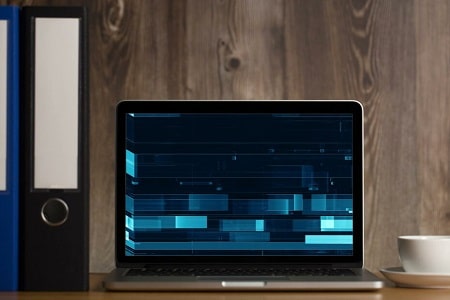
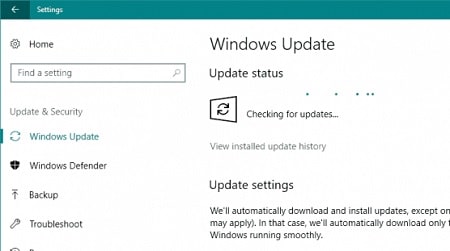
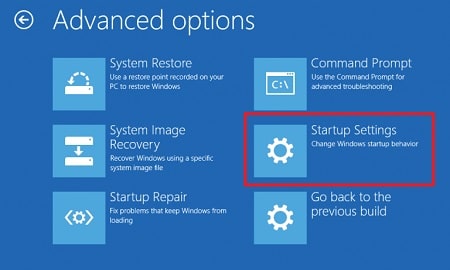
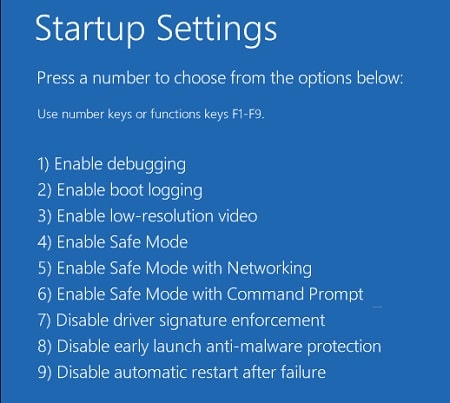
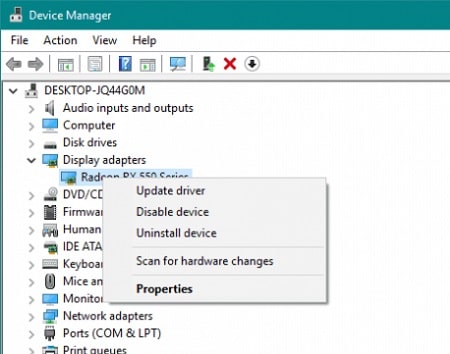



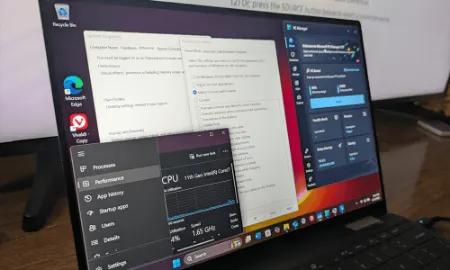
پاسخ ها